
Nascondere le distrazioni durante la lettura di articoli in Safari sul Mac
Puoi utilizzare la modalità Lettura di Safari per visualizzare un articolo di una pagina web, formattato per semplificare la lettura facilitata e presentato senza strumenti di navigazione o altre distrazioni. Puoi regolare il colore di sfondo, il font e le sue dimensioni. Vengono mostrati l’indice e un sommario per gli articoli più lunghi.
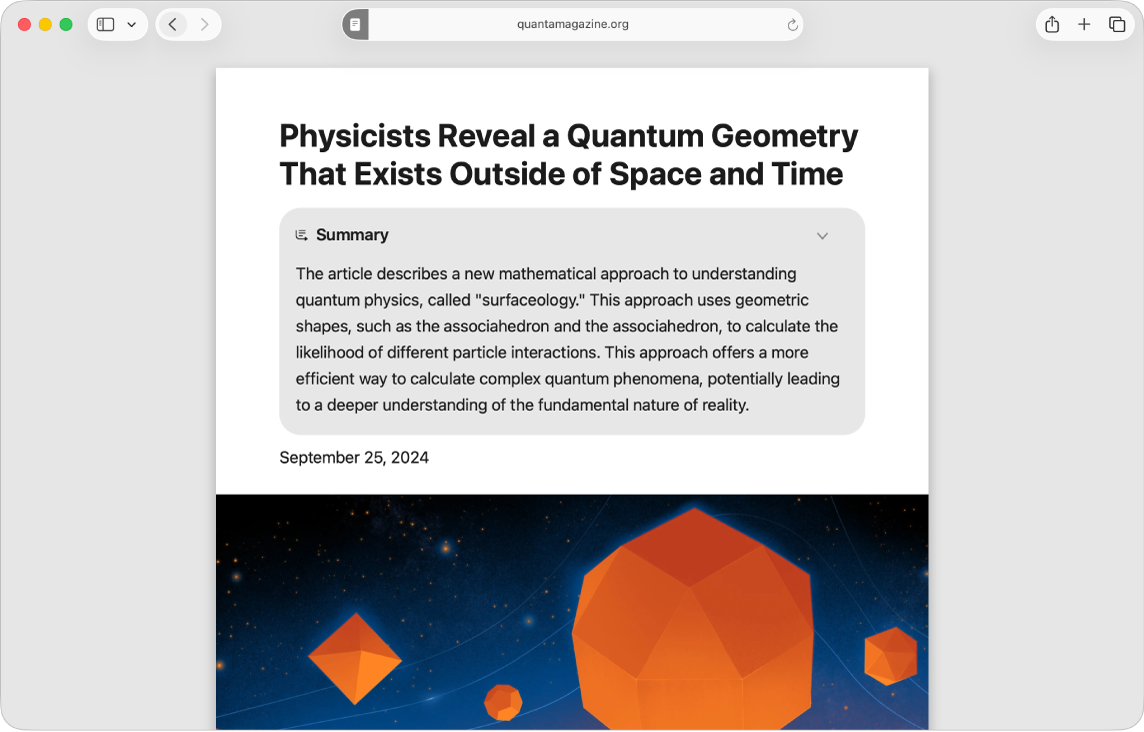
Visualizzare un articolo in modalità Lettura
Apri l’app Safari
 sul Mac.
sul Mac. Visita un sito web.
Fai clic su
 nel campo di ricerca intelligente, quindi fai clic su “Mostra modalità Lettura”.
nel campo di ricerca intelligente, quindi fai clic su “Mostra modalità Lettura”.Il pulsante appare solo se la pagina web dispone di un articolo che può essere mostrato in modalità Lettura.
Per interrompere l’utilizzo della modalità Lettura, fai clic sul pulsante
 nel campo di ricerca smart, quindi fai clic su “Nascondi modalità Lettura” (o premi il tasto Esc).
nel campo di ricerca smart, quindi fai clic su “Nascondi modalità Lettura” (o premi il tasto Esc).
Puoi usare Apple Intelligence* per riassumere una pagina web. Consulta come utilizzare Apple Intelligence in Safari.
Modificare l’aspetto delle pagine web in modalità Lettura
Apri l’app Safari
 sul Mac.
sul Mac.Mentre visualizzi un articolo in modalità Lettura, fai clic sul pulsante della modalità di lettura
 che viene visualizzato all’estremità sinistra del campo di ricerca smart.
che viene visualizzato all’estremità sinistra del campo di ricerca smart.Per regolare le impostazioni, puoi eseguire le seguenti operazioni:
Scegli un tema per lo sfondo.
Scegli un font.
Scegli il livello di zoom.
La modalità Lettura ti mostra sempre il tema dello sfondo, i font e la dimensione che hai scelto per ultimi.